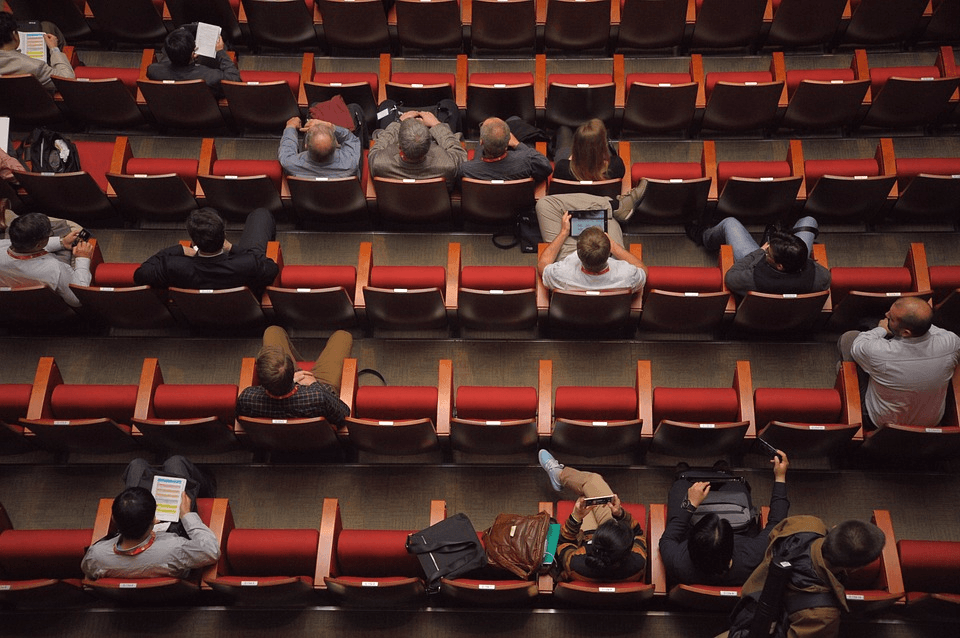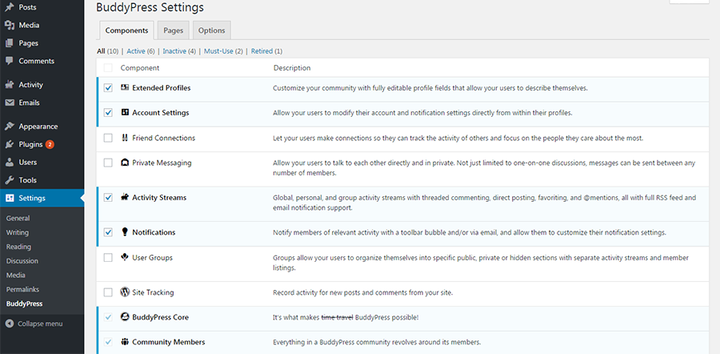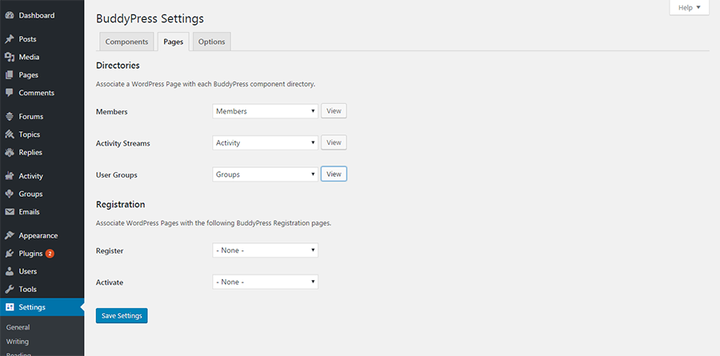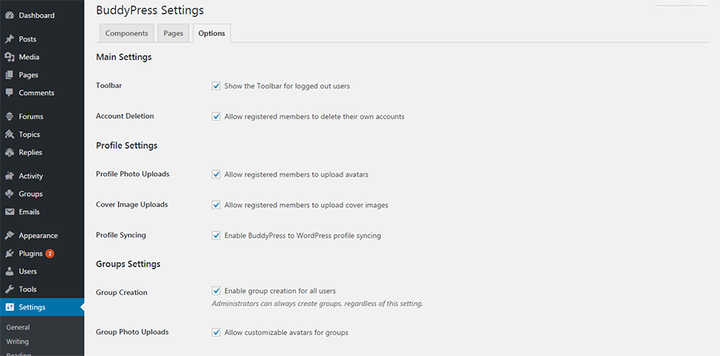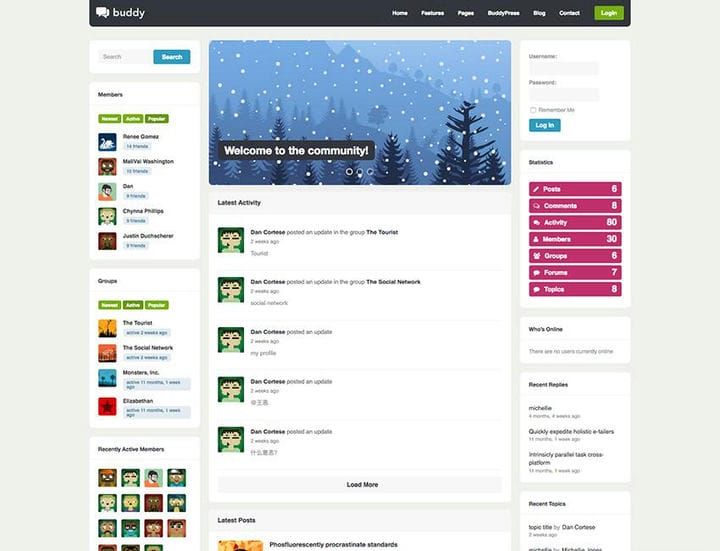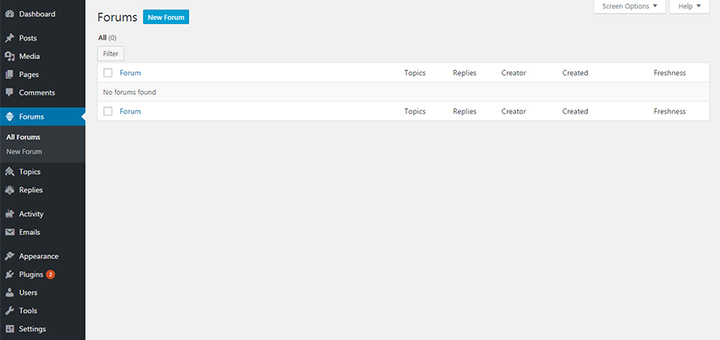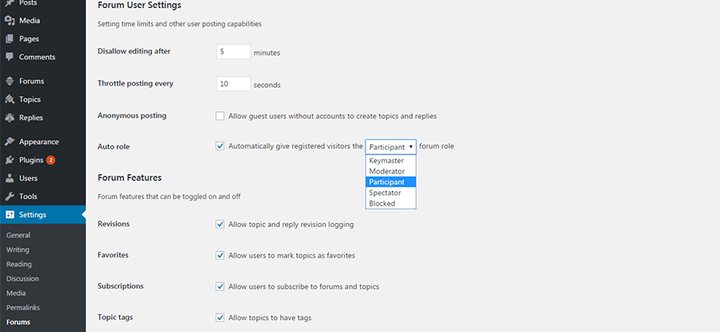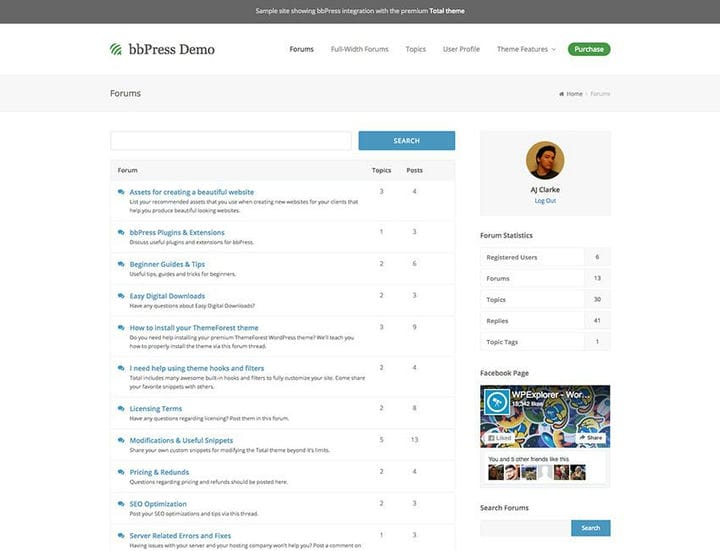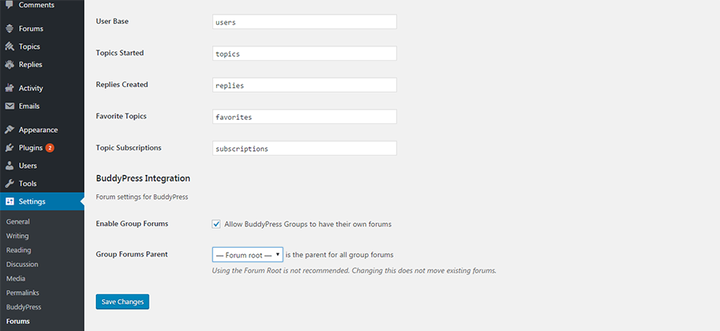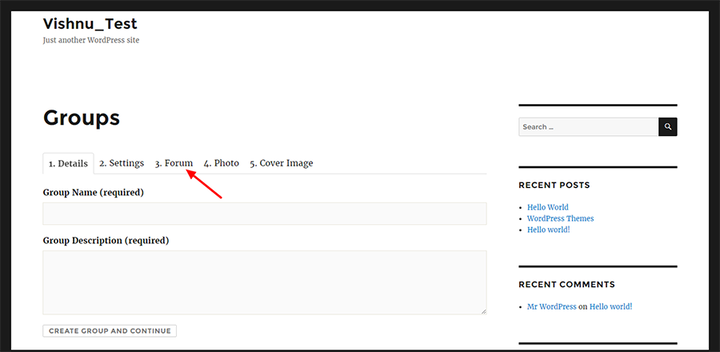Интерактивный блог намного интереснее, чем блог, в котором говорит только автор блога. Разговор между двумя людьми или дискуссия между многими читателями могут заинтересовать читателей намного больше. Они слышат различные точки зрения в одном месте, знакомятся с другими людьми, разделяющими те же интересы, и извлекают уроки из дискуссий.
WordPress позволяет блогам легко получать отзывы, начинать обсуждения и разговоры. Два плагина – BuddyPress и bbPress могут в значительной степени справиться с работой для блогов и веб-сайтов WordPress. BuddyPress – это плагин для добавления социальной сети, а bbPress поможет вам добавить форумы. Оба плагина созданы командой WordPress, поэтому они тесно интегрированы с WordPress.
BuddyPress
С BuddyPress вы можете создать собственное сообщество в социальных сетях. Популярный плагин, в настоящее время он имеет более 200 000 активных установок. Это идеальный инструмент, который поможет вам создать небольшие локальные онлайн-сообщества, такие как спортивная команда, церковная группа, драматический клуб или фан-клуб музыкальной группы. Это работает и для более крупных сообществ.
Вы можете установить плагин прямо из панели управления WordPress. После его установки вам необходимо настроить компоненты, страницы и параметры в соответствии с особыми требованиями вашего сообщества.
Составные части
Социальная сеть состоит из множества компонентов. И большинство из этих компонентов – их всего 10 – присутствует в BuddyPress. Вы можете использовать эти компоненты для включения,
- Любой пользователь, который может зарегистрироваться, создать учетную запись, изменить или удалить ее – все это в своем профиле.
- Подробные профили для пользователей, чтобы описать себя.
- Пользователи могут общаться с другими участниками сообщества и подписываться на них.
- Пользователи, чтобы заводить новых друзей в сообществе.
- Любое количество пользователей, которые могут продолжить разговор в частном порядке.
- Для создания групп, к которым пользователи могут присоединяться и участвовать.
- Отображение последних обменов в потоке активности с поддержкой RSS-канала и уведомлений по электронной почте.
- Чтобы отправлять уведомления о любой активности, позволяя пользователям настраивать параметры уведомлений.
Многие компоненты включены по умолчанию. Однако компоненты для дружеских связей, личных сообщений, отслеживания сайтов и групп пользователей должны быть включены, если они вам понадобятся.
Страницы
Как только вы закончите выбирать компоненты, необходимые для вашего сообщества, перейдите на вкладку Pages, чтобы настроить страницы, которые будет использовать BuddyPress. Три уже созданы для вас – страница участников, страница активности и страница групп пользователей. Вам нужно будет создать еще два – для регистрации и активности. Используйте настройки страницы на панели инструментов WordPress и выберите страницы для каждой функции. Сохраните, когда закончите.
Параметры
Третья и последняя вкладка предназначена для параметров, и вы можете включать / отключать параметры по своему усмотрению. После этого BuddyPress будет использовать назначенные страницы для отображения соответствующего контента для вашего сайта.
Если вы работаете на нескольких сайтах, вы можете активировать плагин во всей сети или только на выбранных сайтах. А при включении функции нескольких блогов центральные данные sme используются для отображения контента BuddyPress на всех сайтах.
Недавно была добавлена функция, позволяющая встраивать активность. Любое действие, которым поделились участник сообщества, можно включить в сообщение или страницу, просто скопировав URL-адрес действия и вставив его в сообщение или страницу.
Темы и расширения для BuddyPress
BuddyPress работает с большинством тем WordPress. Однако, если сетевое взаимодействие между пользователями имеет большое значение для вашего блога, вы можете предпочесть темы, которые поставляются с шаблонами для каждого встроенного компонента BuddyPress.
Мы бы порекомендовали одну из тем – Buddy – многоцелевую тему BuddyPress для WordPress. Эта тема имеет чистый и настраиваемый дизайн с полной интеграцией с BuddyPress, поэтому вы можете легко создать свою собственную социальную сеть. Другие замечательные функции темы включают в себя простые в использовании короткие коды, поддержку Retina, индивидуальные или глобальные параметры публикации, неограниченное количество боковых панелей, включенную дочернюю тему и файлы перевода.
Более того, существуют сотни сторонних расширений и надстроек, расширяющих возможности BuddyPress. С помощью этих надстроек можно улучшить сетевые компоненты. Некоторые дополнения, которые могут помочь,
- iFlyChat – это плагин чата в реальном времени, который поддерживает автоматическую интеграцию с BuddyPress. Участники могут разговаривать друг с другом наедине, или многие могут одновременно вступать в обсуждение в чате. Разговоры пользователей регистрируются.
- WangGuard – Для защиты от спамерских регистраций пользователей и сплогеров. Он совместим с несколькими сайтами и bbPress и работает с применением антивирусного подхода.
- rtMedia для WordPress, BuddyPress и bbPress – позволяет добавлять альбомы, фотографии, аудио, видео и загружать через интерфейс. С подходом, ориентированным на мобильные устройства, он также хорошо работает на планшетах и мобильных устройствах.
При установке BuddyPress важно тщательно выбирать поставщика услуг хостинга. Часто программное обеспечение сообщества требует больших ресурсов базы данных, и BuddyPress не является исключением.
Для получения дополнительной информации и поддержки о BuddyPress посетите веб-сайт BuddyPress.
bbPress
bbPress добавляет дискуссионный форум в ваш блог. Этот плагин также является продуктом компании Automatic. Легко установить и использовать.
Вы можете установить bbPress из панели управления WordPress. После того, как вы установили и активировали bbPress, перейдите на «Форумы» на своей панели инструментов и создайте новый форум.
По умолчанию все форумы будут активными на всем сайте. Это означает, что любой член любой группы будет иметь доступ к форуму. (Читайте дальше, чтобы узнать, как можно ограничить доступ).
После создания новых форумов перейдите в «Настройки»> «Форумы». Выберите параметры для настройки форумов, а также разрешите или запретите пользователям права. Разрешить или запретить анонимную публикацию и назначить посетителям различные роли форума, такие как участник, модератор, ключник, или заблокировать любого пользователя. Вы также можете разрешить пользователям отмечать темы как избранные, подписываться на форумы и темы, вставлять медиафайлы в темы и ответы, редактировать ответы и отмечать темы или проводить поиск по форуму.
Также доступен ряд шорткодов, которые помогут организовать форум так, как вам нравится.
Как и в случае с BuddyPress, существует ряд замечательных тем, которые хорошо работают с bbPress, но наша любимая – это тема Total WordPress. Мы создали весь демонстрационный сайт Total bbPress, чтобы вы могли пробовать формы
bbPress также поставляется с сотнями надстроек, которые могут расширять возможности. Здесь перечислены несколько случайных,
- bbPress Moderation – добавляет возможность утверждать новые темы и ответы в bbPress. Это помогает уменьшить количество спама, изменяя статус темы на ожидающую и приостанавливая ее, пока она не будет одобрена модератором.
- GD bbPress Attachments – Помогает читателям загружать вложения к темам и ответы через медиа-библиотеку. Размер файла может быть ограничен, а изображения могут отображаться в виде эскизов. Он также поддерживает BuddyPress. Также доступна профессиональная версия, которая позволяет расширять вложения и дополнительные виджеты.
- bbPress Votes – позволяет пользователям голосовать за или против любой темы или ответов в bbPress. Он хорошо интегрируется с BuddyPress.
Интеграция BuddyPress и bbPress
Сообщества, которые вы добавляете в свой блог с помощью BuddyPress, могут позволить участникам обсуждать их на форуме, созданном внутри сообщества. У вас может быть много форумов в одной сети сообщества. Чтобы форумы функционировали в сетях сообщества, вам необходимо использовать BuddyPress и bbPress вместе.
Как упоминалось ранее, к форумам может получить доступ любой участник из любой группы. Чтобы ограничить доступ и организовать форумы и сообщества в своем блоге, вам необходимо:
- Назначьте форумы родительской группе.
- Включите bbPress, чтобы иметь группы.
После того, как вы установили, активировали и настроили оба плагина, посетите настройки bbPress и создайте группу или родительский форум для всех форумов, используемых BuddyPress. Установите атрибут в поле Категория и опубликуйте его.
Оставаясь в рамках настроек bbPress, перейдите к интеграции с BuddyPress и введите имя только что созданного форума BuddyPress. Сохраните настройки. При создании новых групп разрешите каждой группе создать свой собственный форум.
Если у вас нет существующих групп, найдите параметр «Группы> Добавить новую» и следуйте инструкциям по созданию новой группы. Обязательно установите флажок, позволяющий группе иметь форум. Для существующих групп найдите настройки в разделе Форумы групп и отметьте параметр, позволяющий каждой группе иметь форумы. Сохраните все изменения.
В меню группы теперь будет отображаться опция форума, которую администратор или разрешенные участники форума могут использовать для создания новых форумов по разным темам.
Каждая группа на вашем сайте может выбрать собственный форум. Темы, ответы, избранное и подписки каждого пользователя появятся в его профилях. Он интегрируется с группами, профилями и уведомлениями BuddyPress.
BuddyPress и bbPress хорошо работают вместе, а также могут использоваться независимо друг от друга. Их можно устанавливать в любом порядке. И если какой-либо один плагин деактивирован, это не повлияет на другой.
Последние мысли
Между BuddyPress и bbPress есть сходство, но есть и различия. Оба разработаны Automattic и бесплатны для пользователей. Они служат эффективными инструментами коммуникации для групп пользователей. Два плагина нацелены на расширение взаимодействия и обмена идеями между участниками. Для обоих плагинов доступен ряд надстроек, расширяющих возможности, в большей степени BuddyPress, чем bbPress.
Но BuddyPress больше ориентирован на формирование сообществ и создание сетей, а bbPress – больше на форумы и форумы. bbPress довольно простой, BuddyPress более многофункциональный. Вы можете использовать их независимо друг от друга – выберите только форум для обсуждения с bbPress или сообщество, которое объединяется с BuddyPress. Или установите оба – форумы и сообщества – и сделайте свой блог действительно активным.
Источник записи: https://www.wpexplorer.com